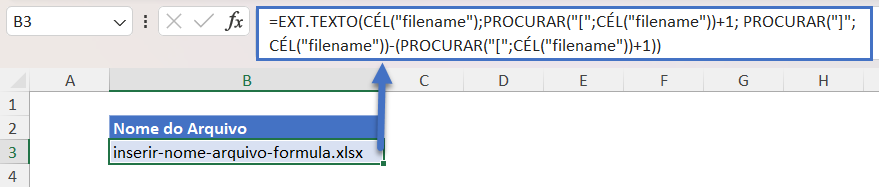Inserir Nome do Arquivo – Fórmula do Excel
Este tutorial vai ensinar como obter um nome de arquivo usando uma fórmula no Excel.
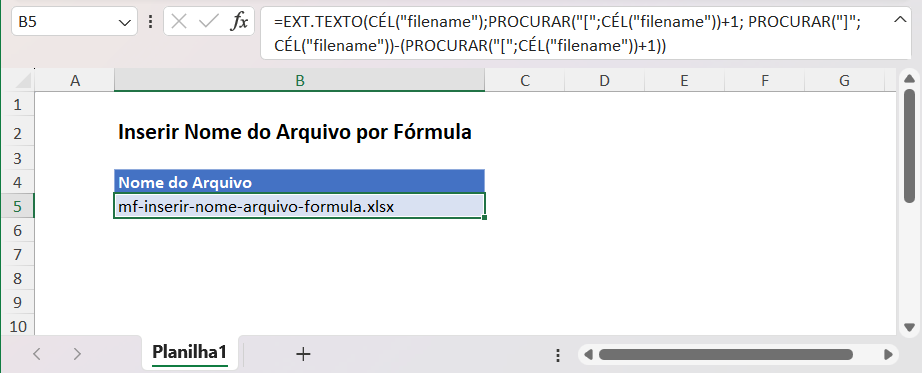
Obter o Nome do Arquivo
No Excel, não há uma função para obter o nome do arquivo diretamente. Entretanto, a função CÉL retornará o caminho, o nome e a planilha do arquivo. Usando as funções de texto PROCURAR e EXT.TEXTO, você pode extrair apenas o nome do arquivo.
=EXT.TEXTO(CÉL("filename");PROCURAR("[";CÉL("filename"))+1; PROCURAR("]";
CÉL("filename"))-(PROCURAR("[";CÉL("filename"))+1))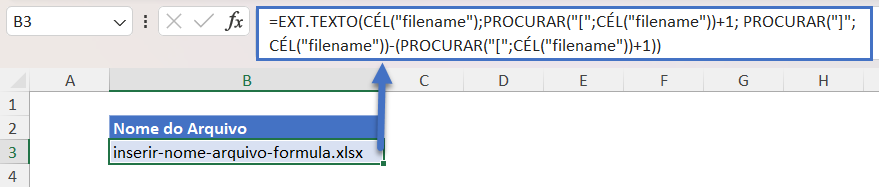
Vamos examinar a fórmula.
Nome do Arquivo, Caminho e Planilha
Usamos a função CÉL para retornar o caminho, o nome e a planilha do arquivo, inserindo “filename” como o tipo de informação.
=CÉL(“filename”)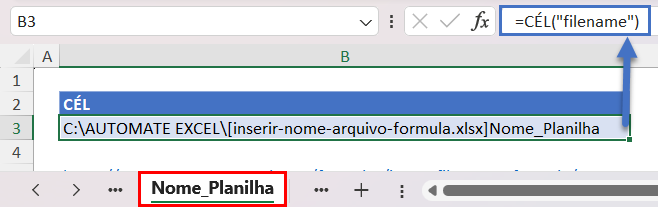
PROCURAR a Posição do Nome do Arquivo
Como mostrado acima, a função CÉL retorna o caminho, o nome e a planilha do arquivo. Como não precisamos do caminho e do nome da planilha, usaremos a função PROCURAR para determinar a posição do caractere imediatamente antes depois dos colchetes (“[” e “]”) no nome do arquivo.
Essa primeira fórmula procurará por “[“. Adicionamos 1 à primeira posição para começar após este primeiro colchete (“[“).
=PROCURAR("[";CÉL("filename"))+1
Em seguida, calcularemos a posição do “]” para determinar onde o nome do arquivo termina.
=PROCURAR("]";CÉL("filename"))
Pegue a diferença para encontrar o comprimento do nome do arquivo:

Função EXT.TEXTO
Agora temos a posição inicial e o comprimento do nome do arquivo. Inserimos esses resultados na função EXT.TEXTO para extrair o nome do arquivo do caminho do arquivo a partir do nome e da cadeia de caracteres .
=EXT.TEXTO(B3;C3;E3)
Combinando essas etapas em uma única fórmula, obtemos:
=EXT.TEXTO(CÉL("filename");PROCURAR("[";CÉL("filename"))+1; PROCURAR("]";
CÉL("filename"))-(PROCURAR("[";CÉL("filename"))+1))